ワードプレスのセキュリティ
「あなたがたどったリンクは期限切れです。
最終更新 2024年6月15日 ジェローム・ケルヴィエル
あなたのWordPressウェブサイトから "あなたがたどったリンクは期限切れです "エラー⚠️ を削除する方法をお探しですか?
WordPressでよくあるエラーで、WordPressサイトを管理している人なら誰でも一度は遭遇する可能性がある。
このエラーは通常、プラグインやテーマをアップロードしようとしているときに表示されますが、他の場所でも表示されることがあります。
この記事では、👨🎓、何がエラーを引き起こすのか、そしてプラグインやテーマのアップロードを再開できるように、ウェブサイトからエラーを削除する方法を学びます。
始めよう🎬
あなたがたどったリンクは有効期限が切れています」エラーの原因は何ですか?
あなたがたどったリンクは有効期限が切れています」というエラーは、通常、プラグインやテーマをアップロードしようとしているときに表示されます。
あなたのウェブホストには、定義された最大ファイルアップロードサイズの制限があります。
テーマやプラグインのファイルサイズが デフォルトのアップロードと実行の制限を超えるリンク切れエラーが発生する可能性があります。
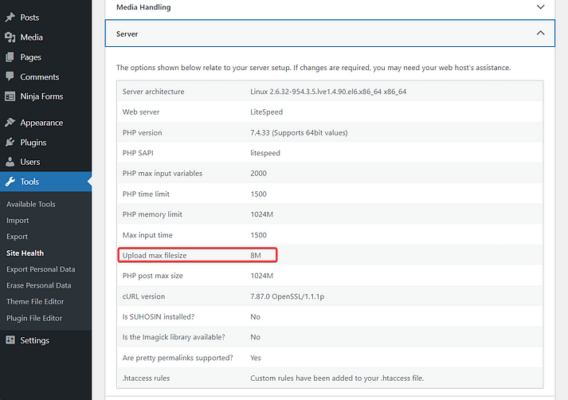
デフォルトの制限は、非効率なプラグインによるサーバーリソースの乱用を避けるために、ホスティングプロバイダーによって実装されています。 wpテーマ.とはいえ、ホスティングプロバイダーは通常、デフォルトの制限がアップロードと実行に十分であることを保証します。 WordPressプラグイン そしてテーマ。
💡 重要:まれに、プラグインを更新している最中に「リンク先の有効期限が切れています」というエラーに遭遇することがあります。これは一般的にプラグインの競合が原因で発生します。つまり、ウェブサイトにインストールされている2つ以上のプラグインが互いの機能を妨害し、クラッシュやエラーを引き起こしているのです。プラグインの競合を解決する方法については、別途ガイドを用意しています。そこに記載されている手順に従ってください。
WordPressで「フォローしたリンクは有効期限が切れています」エラーを修正する方法
あなたがたどったリンクは有効期限が切れています」エラーを修正するには、サーバーのアップロード制限を増やす必要があります。
しかし、限度額を増やす前に、まずホストの現在の限度額を把握し、現在の限度額を知る必要があります。
- ステップ1:サイトの現在のファイルアップロード制限を確認する
- ステップ2:ファイルのアップロードサイズと実行時間を増やす
ステップ1:サイトの現在のファイルアップロード制限を確認する
サイトのデフォルトのアップロード制限を知るには、WordPressのダッシュボードを開き、次のページにアクセスする。 ツール → サイトヘルス → インフォメーション → サーバー → 最大ファイルサイズのアップロード.
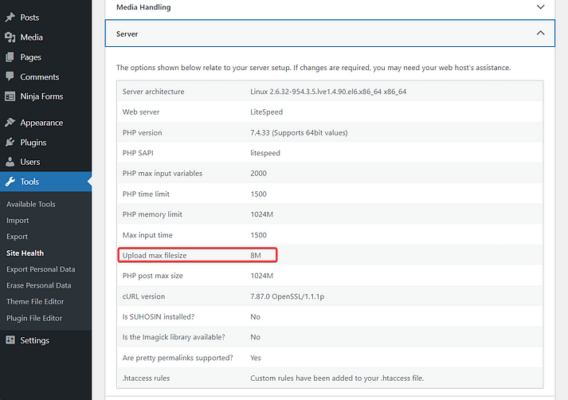
次のステップでは、WordPressウェブサイトにプラグインやテーマをアップロードできるように、アップロードの上限を増やす方法を学びます。
ステップ2:ファイルのアップロードサイズと実行時間を増やす
このセクションでは、次のことを学びます。 デフォルトのアップロードサイズを増やすが、実行時間も増やす。.実行時間を長くする必要があるのは、より大きなファイルをサーバーにアップロードするため、サーバーがそれを実行するのに長い時間を必要とするからです。
ファイルのアップロードサイズと実行時間を増やすには、3つの異なる方法があります。
サイトのバックエンドに行き、.htaccess、php.iniファイル、またはfunctions.phpの特定の値を変更することで可能です。
以下の点にご注意ください。 すべてのファイルではなく、どれか一つのファイルを修正する。.
💡 重要:以下のステップを進める前に、WordPressウェブサイト全体のバックアップを取ってください。バックエンドに変更を加えることは危険なビジネスです。バックアップはあなたのセーフティネットになります。バックアップを取り、恐れることなく作業を進めてください。
オプション1:.htaccessを修正する
.htaccessファイルには、ホスティングアカウントまたはFTPクライアントを使用してアクセスできます。FTPクライアントを使用する方法は別のガイドで紹介しましたので、今回はホスティングアカウントを使用する方法を紹介します。
ホスティングアカウントを開き cPanelに行く。 ファイルマネージャー.
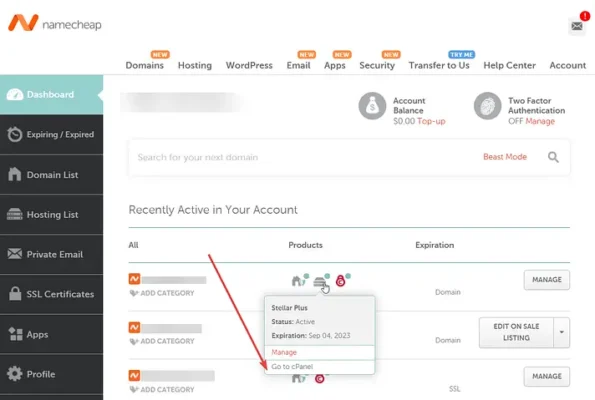
ファイルマネージャーで 公開_html フォルダを探し .htaccess ファイルを作成する。次に .htaccess ファイルを選択してください。 編集 オプションを選択すると、ファイルは別のタブで開きます。
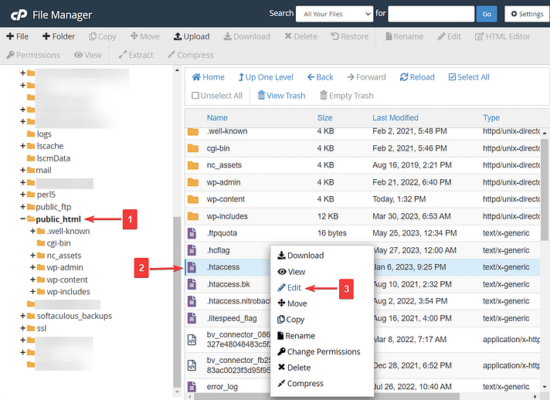
が見つからない。 .htaccess ファイルですか?それは隠されているからです。ファイルの非表示を解除するには 設定 オプションで ファイルマネージャーを選択する。 隠しファイルを表示する オプションを選択し セーブ ボタンをクリックする。
# END WordPress」の前に、以下のコード・スニペットを挿入する:
php_値 upload_max_filesize 120M
php_value post_max_size 120M
php_value 最大実行時間 300
php_value 最大入力時間 300数字の調整 あなたのニーズに合わせて。そして 変更を保存する ボタンをクリックし、タブを終了する。
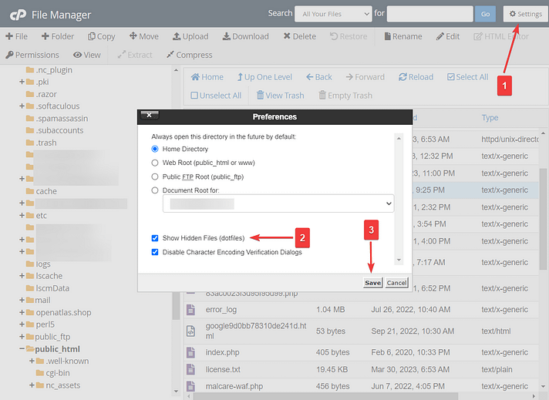
オプション2:php.iniを修正する
あなたがたどったリンクは期限切れです」エラーを修正するもう一つの方法は、php.iniファイルの値を調整することです。
php.iniファイルも 公開_html フォルダに保存されます。.htaccessファイルと同じです。
ファイルを見つけて右クリックし 編集そして次のコード・スニペットを挿入する:
upload_max_filesize = 120M
ポストファイルの最大サイズ = 120M
最大実行時間 = 300数字の調整を打つ。 変更を保存する ボタンをクリックする。 出口 タブ
もしあなたのホストがcPanelを提供しているなら、そこに専用のphp.iniツールがあるかもしれません。これにより、cPanelから直接これらの値を変更することができます。
オプション3:functions.phpを修正する
functionsファイルは、あなたのサイトの現在のテーマの一部です。この方法を使いたい場合は、子テーマかCode Snippetsのようなコード・マネージャー・プラグインを使うことが不可欠だ。そうしないと、テーマを更新するたびにfunctions.phpの修正が上書きされてしまいます。
コード・スニペットでどのように機能するのか、お見せしよう...
インストールとアクティベーション Code SnippetsプラグインをWordPressのウェブサイトに追加します。
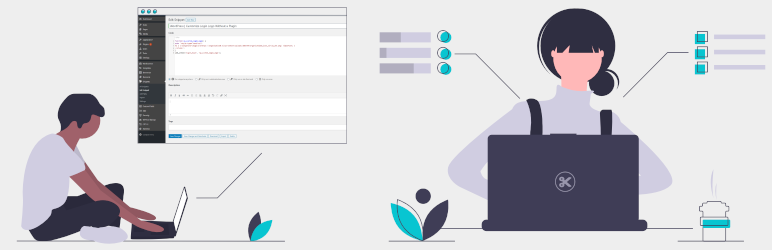
現在のバージョン:3.6.5.1
最終更新日2024年5月28日
その後 スニペット → 新規追加 → 関数 PHP そして 次のコードを挿入する。 を空欄に入れる:
に設定( 'upload_max_size', '120M' );
に @ini_set( 'post_max_size', '120M') を設定します;
mini_set( 'max_execution_time', '300' );タイトルの追加 をクリックしてください。 変更を保存して有効にする ボタンをクリックする。
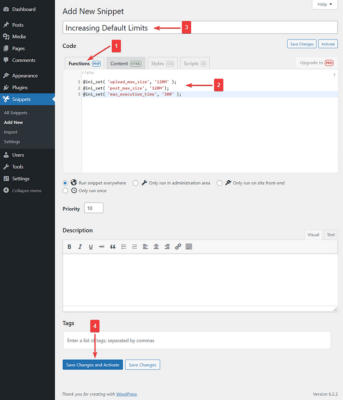
以上です。これでファイルアップロードとファイル実行の時間制限が増えました。
その他のソリューション
デフォルトの制限を増やしても、「たどったリンクの有効期限が切れています」というエラーが表示される場合があります。その場合は、以下の解決策をお試しください:
1.PHPのバージョンを更新する
WordPressのエラーの中には、PHPのバージョンが古いために発生するものもあります。
PHP のバージョンを更新するには、まず 最新バージョンは何か.
次に、あなたのウェブサイトのPHPのバージョンを確認します。 ツール → サイトヘルス → インフォメーション → サーバー → PHPバージョン.
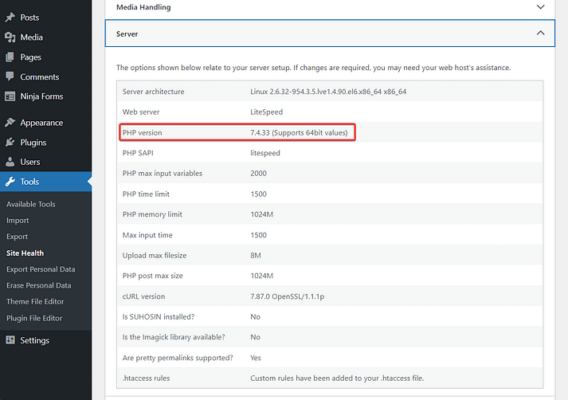
あなたのサイトが最新のPHPバージョンで動作していない場合、ここでアップグレードすることができます:
ホスティングアカウントを開き cPanel → PHPバージョンの選択.
最新のPHPバージョンを選択する をドロップダウンメニューから選択する。それで終わりです。
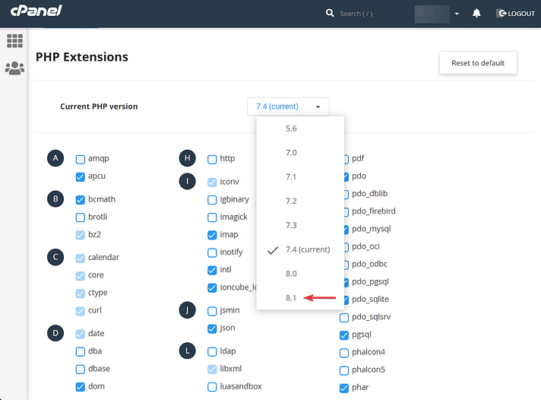
さらにヘルプが必要ですか?🤔 WordPressサイトのPHPバージョンを更新する方法については、こちらのガイドをご覧ください。
2.ホスティングプロバイダーに連絡する
何をやってもうまくいかないときは、ホスティング・プロバイダーに連絡を取り、すでに取ったすべての手順を伝えましょう。プロバイダーはいくつかの解決策を用意しているはずです。
あなたがたどったリンクは有効期限が切れています」エラーを永久に修正する🎯。
リンクの有効期限が切れています。再試行してください。"エラーは通常、プラグインやテーマをアップロードしようとしているときに表示されます。 ワードプレスウェブサイト.まれに、プラグインの更新中に表示されることがある。
この問題は通常、プラグインまたはテーマがホストのデフォルトの最大アップロードサイズと実行時間を超過したために発生します。
問題を解決するには、これらの変数を増やす必要があります。.htaccess、php.ini、functions.phpの3つの方法があります。
あなたがたどったリンクは有効期限が切れています。Please try again."(もう一度お試しください)」エラーについてご質問がある場合は、以下のコメント欄でお知らせください。.

